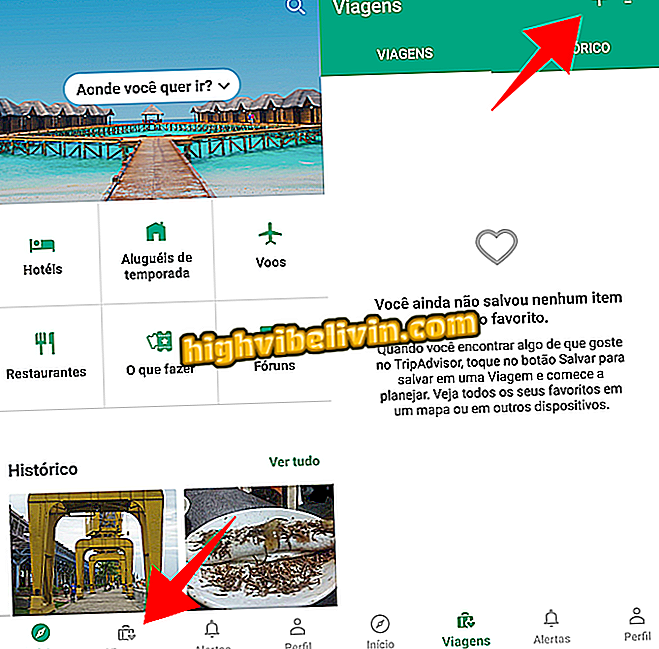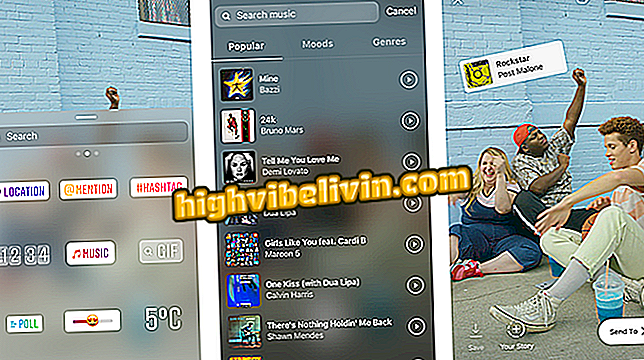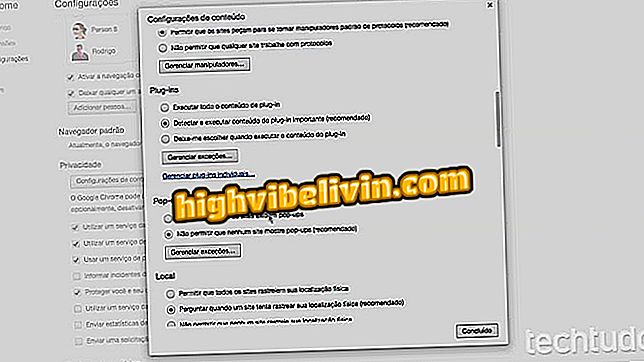Cara membakar layar iPhone di iOS 11 tanpa menginstal aplikasi tambahan
Merekam layar iPhone tanpa jailbreak dimungkinkan setelah memutakhirkan ke iOS 11. Sistem baru sudah tersedia untuk semua pengguna iPhone, iPad dan iPod Touch dan di antara yang baru adalah fitur perekaman tampilan ponsel atau tablet secara alami - tanpa mengunduh aplikasi tambahan atau menghubungkan ponsel cerdas Anda ke komputer. Fungsi ini dapat berguna untuk menghasilkan video-tutorial atau hanya untuk merekam sesuatu yang menarik yang ditampilkan di layar.
Jika Anda telah meningkatkan versi ke sistem Apple yang baru, lihat tutorial di bawah ini untuk mengaktifkan pintasan perekaman layar. Ingatlah bahwa langkah demi langkah eksklusif untuk yang memasang iOS 11.
iOS 11 secara terperinci: mengenal 11 fitur baru dari sistem iPhone masa depan

iOS 11: Cara menyimpan layar tanpa menginstal aplikasi
Ingin membeli ponsel, TV, dan produk diskon lainnya? Tahu Bandingkan
Langkah 1. Akses pengaturan iOS dan sentuh "Control Center". Kemudian klik "Kustomisasi kontrol."

Akses pengaturan pusat kontrol iOS 11
Langkah 2. Geser layar ke bagian "Kontrol Lebih Banyak" dan sentuh tombol "+" di sebelah kiri "Perekaman Layar".

Menambahkan pintasan ke perekam layar di iOS 11
Langkah 3. Untuk memulai rekaman, geser jari Anda dari tepi bawah layar ke tengah untuk membuka pusat kontrol. Kemudian ketuk ikon perekam layar.

Buka pusat kontrol untuk memulai perekam iOS 11.
Langkah 4. Gunakan 3D Touch - tekan ikon lebih keras - untuk mengaktifkan atau menonaktifkan perekaman mikrofon saat merekam layar.

Mengaktifkan atau menonaktifkan perekaman mikrofon di iOS 11
Langkah 5. Penghitung waktu mundur tiga detik akan dimulai dan pada akhirnya, perekaman akan dimulai. Perhatikan bahwa bilah atas iPhone akan berubah merah, menunjukkan bahwa layar sedang direkam. Untuk mengakhiri rekaman, sentuh, lalu pergi ke "Stop".

Menyelesaikan rekaman di iOS 11
Langkah 6. Pemberitahuan bahwa rekaman telah disimpan akan ditampilkan. Ketuk untuk membuka galeri foto dan melihat bidikannya.

Ketuk pemberitahuan untuk melihat rekaman di iOS 11
Langkah 7. Buka rekaman dan tekan putar untuk memeriksa hasilnya. Untuk mengirim rekaman melalui jejaring sosial atau aplikasi obrolan, sentuh ikon berbagi di sudut kiri bawah layar.

Berbagi rekaman layar di iOS 11
Nikmati tip untuk membuat rekaman layar iPhone atau iPad Anda tanpa harus menginstal apa pun di iOS 11.
Android atau iOS: mana yang terbaik? Anda tidak dapat membalas topik ini